Sådan indsættes en Word Count i dit Word-dokument

Word sporer visse sammenfattende oplysninger om dokumenter, såsom antallet af ord i et dokument. Hvis du vil vise antallet af ord, der er indeholdt i dit dokument i selve dokumentet, som du hurtigt kan opdatere, er det nemt at nå.
For at indsætte et ordtælling i dit dokument skal du placere markøren på det punkt i dokumentet hvor du vil indsætte ordtællingen og klikke på fanen "Indsæt".
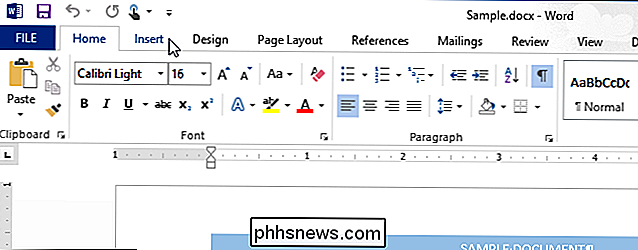
Klik på knappen "Hurtige dele" i afsnittet "Tekst" på fanen "Indsæt". Hvis dit Word-vindue ikke er stort nok til at vise "Quick Parts" ved siden af den relevante knap, skal du klikke på knappen med det ikon, som musemarkøren peger på i det følgende billede.
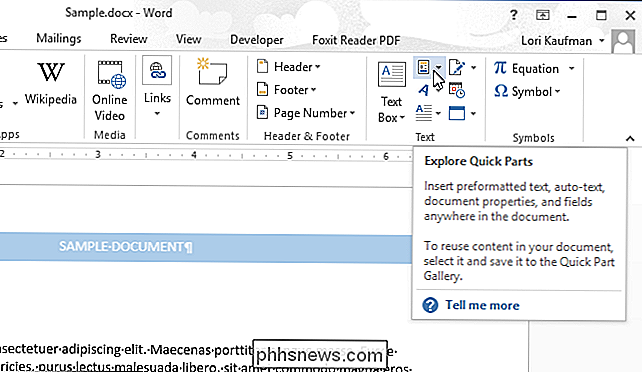
Vælg "Field" fra rullemenuen menu.
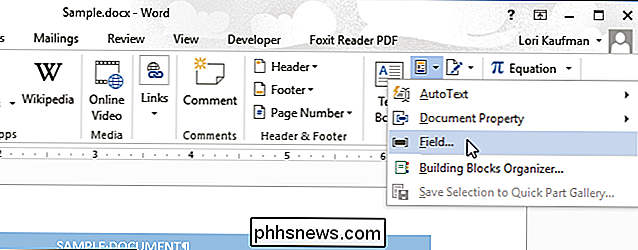
I dialogboksen "Felt" skal du vælge "Dokumentoplysninger" i rullemenuen "Kategorier".
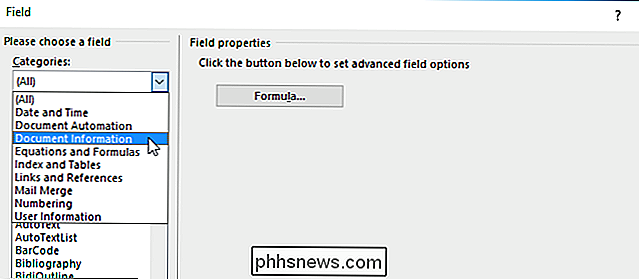
Klik på "NumWords" i listen "Feltnavne" til venstre.
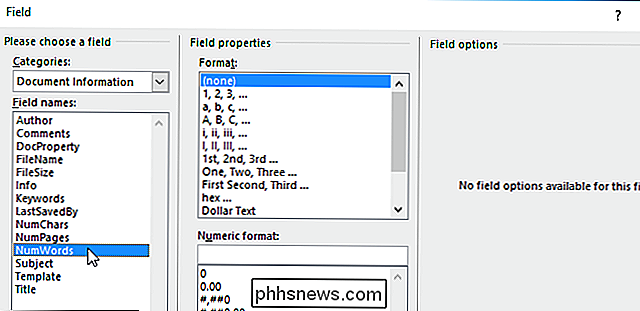
I listen "Format" og "Numerisk format" kan du angive formatet for det felt, der skal indsættes. Men for antallet af ord behøver du ikke at anvende nogen formatering, så vælg ikke noget fra disse lister. Klik på "OK" for at indsætte feltet i dokumentet.
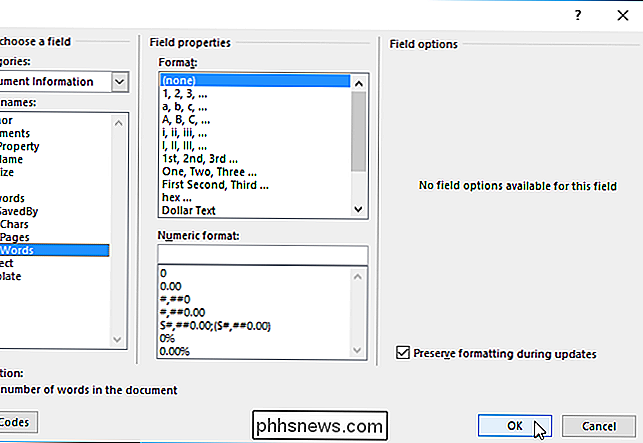
Antallet af ord i dit dokument indsættes ved markøren. Når du tilføjer eller sletter ord i dit dokument, kan du opdatere ordtællingen ved at højreklikke på ordtællingsnummeret og vælge "Opdateringsfelt" i popupmenuen.
BEMÆRK: Når markøren er i ordtællingsnummer , nummeret er markeret med grå, fordi nummeret er et felt.
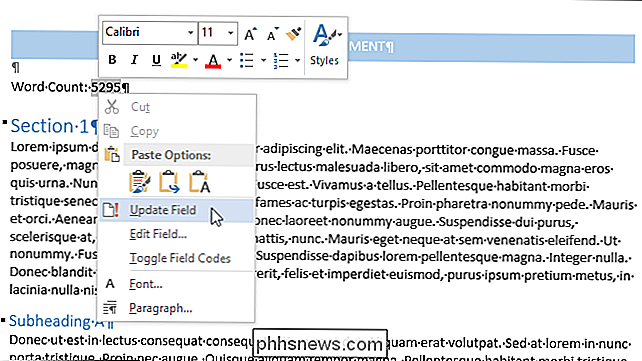
Hvis du har andre felter i dit dokument, du vil opdatere, kan du opdatere dem alle ved at trykke på "Ctrl + A" for at vælge hele dokumentet (minus eventuelle overskrifter, footers, fodnoter eller slutnoter) og derefter trykke på "F9". Hvis du vil opdatere felter i overskrifter, footers, fodnoter og slutnoter, skal du åbne disse dele af dokumentet og opdatere felterne i dem separat.
Du kan også indsætte andre dokumentegenskaber i dit Word-dokument, herunder indbygget og brugerdefineret egenskaber.

Sådan frigøres plads på din PlayStation 4
Sony PlayStation 4 indeholder en 500 GB harddisk, men spil bliver større og større - Grand Theft Auto V alene kræver 50 GB plads på den hårde køre, selvom du har disken. Sådan frigør du plads og opgrader din PS4's lagerkapacitet, så du kan passe flere spil. Opgrader din PlayStation 4 med en større harddisk RELATED: Sådan gør du din PlayStation 4 eller Xbox One hurtigere (Ved at tilføje en SSD) Hvis du finder dig selv nå grænsen regelmæssigt, overvej at få en større harddisk til din PS4.

Sådan sættes din Google-konto til automatisk at slette (eller dele) ved din død
Vil du dele dine familiebilleder efter din død, men tag din søgehistorie til graven? Alt dette og mere er muligt med Googles inaktive kontoadministrator. Lad os tage et kig på, hvordan du kan sætte din Google-konto på autopilot, når du ikke længere er ved rattet. Sådan kan du styre din information efter døden Det er ikke rart at tænke på, men en dag vil dø sammen med nøglerne til dit online-rige.



